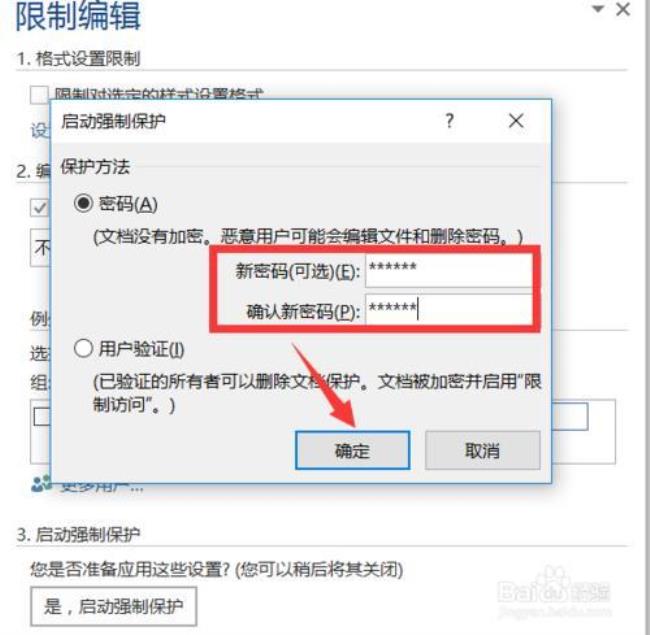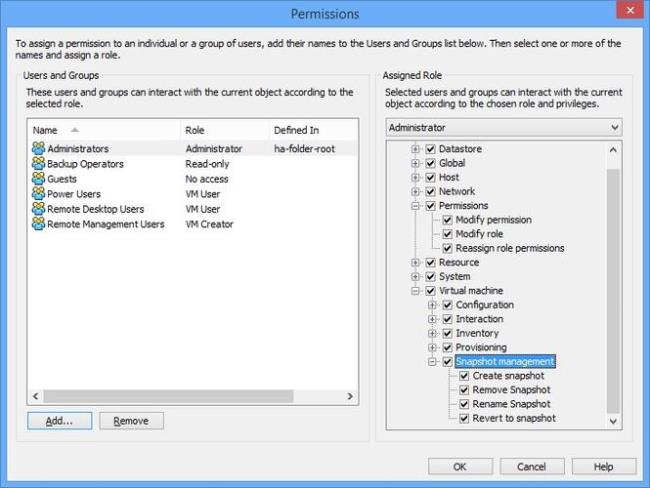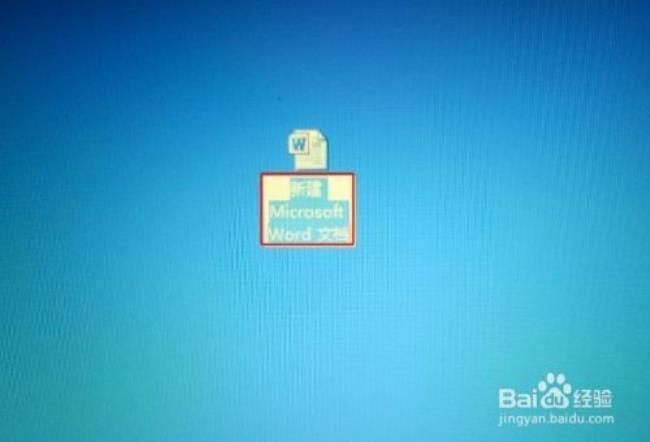第一步:在“工具”菜单中选择“宏”选项卡,单击“宏”命令,键入宏的名称“AllAutoPassword”,在“宏的位置”框中选择“所有的活动模板和文档”,在“说明”中可以键入对该宏的说明,例如“利用‘宏’给文档进行统一加密”,最后单击“创建”按钮即可。
第二步:系统会弹出“宏”编辑窗口,在Sub AllAutoPassword()和End Sub之间输入以下代码:
//密码为123456
With Options
AllowFastSave = True
BackgroundSave = True
CreateBackup = False
SavePropertiesPrompt = False
SaveInterval = 15
SaveNormalPrompt = False
End With
With ActiveDocument
ReadOnlyRecommended = False
EmbedTrueTypeFonts = False
SaveFormsData = False
SaveSubsetFonts = False
Password = ";123456"; ’打开权限密码
WritePassword = ";123456"; ’修改权限密码
End With
Application.DefaultSaveFormat = "; ";
第三步:代码输入后,选择“文件”菜单中的“保存Normal”,点击“关闭并返回到Microsoft Word”,再在“工具”菜单中选择“自定义”,选择“命令”标签,在“类别”中选择“宏”,在“命令”中找到 “
Normal.NewMacros.AllAutoPassword”,然后将它移至常用工具栏内即可。
以后,用户新建或关闭一个文档时,该宏将提醒用户是否保存对该文档的修改,如果选择“是”,那么文档将自动被加上密码“123456”,反之则不加密码